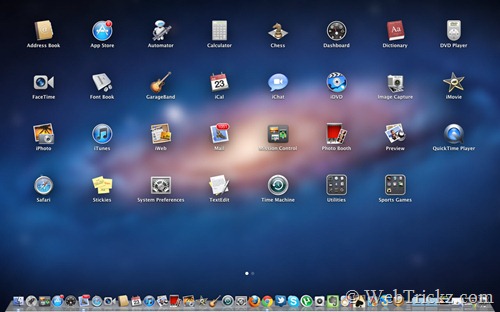Launchpad to jedna z najbardziej niesamowitych funkcji systemu OS X Lion, która przenosi widok ekranu aplikacji jak z iPada na komputer Mac i zapewnia natychmiastowy dostęp do wszystkich aplikacji. Wyświetla listę wszystkich aplikacji, pokazuje ich ikony w dynamicznym widoku i tworzy wiele stron jako miejsce dla Twoich aplikacji.
Launchpad wygląda tak samo jak ekran urządzenia z systemem iOS i jest bardzo przydatny. Umożliwia łatwy dostęp do zainstalowanych aplikacji bez konieczności szukania ich w folderze Aplikacje. Aplikacje należące do podobnych kategorii, takie jak gry, można grupować w foldery, przeciągając jedną na drugą. Można łatwo usuwać aplikacje (pobrane z Mac App Store) z systemu bezpośrednio z Launchpada, a także zmieniać ich położenie na ekranie Launchpada.
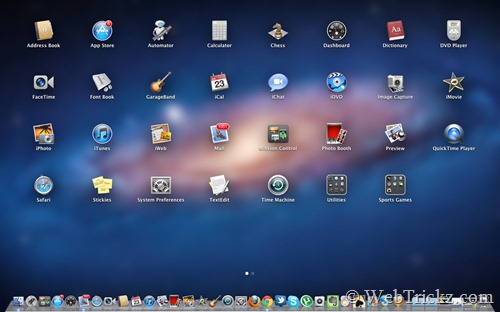
Aby otworzyć Launchpada, w Docku znajduje się ikona, ale nie jest to zbyt szybki sposób. Możesz rozważyć przypisanie klawisza skrótu do otwierania Launchpada lub najlepiej i najwygodniej byłoby uczynić go jednym z gorących rogów.
Ustawianie skrótu klawiaturowego dla Launchpada
Przejdź do Apple > Preferencje systemowe > Klawiatura > Skróty klawiaturowe. Wybierz Launchpad & W lewym panelu zaznacz pozycję „Pokaż Launchpad”, a pojawi się okienko do zdefiniowania skrótu. Ustaw preferowany klawisz skrótu. (Podziękowania, Manuel)
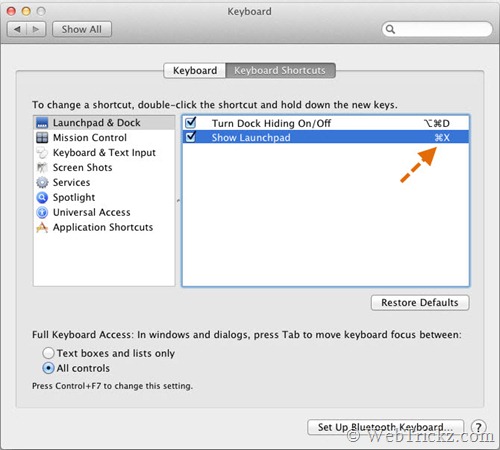
Ustawianie Launchpada jako Gorącego Kącika
Otwórz Preferencje systemowe > Kontrola misji i stuknij w Gorące narożniki. Następnie ustaw dowolny róg dla Launchpada, ja wybrałem lewy dolny, ponieważ jest łatwo dostępny. Teraz za każdym razem, gdy przesuniesz kursor do ustawionego rogu, otworzy się Launchpad. Przeciągnij dwoma palcami po gładziku, aby przechodzić między stronami.
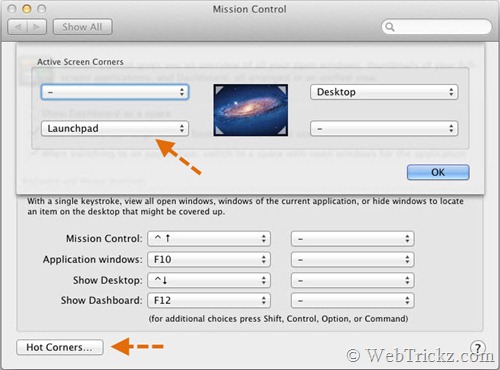
Mam nadzieję, że ta wskazówka okaże się pomocna. ��